A imagem do perfil do Teams não é atualizada nas chamadas
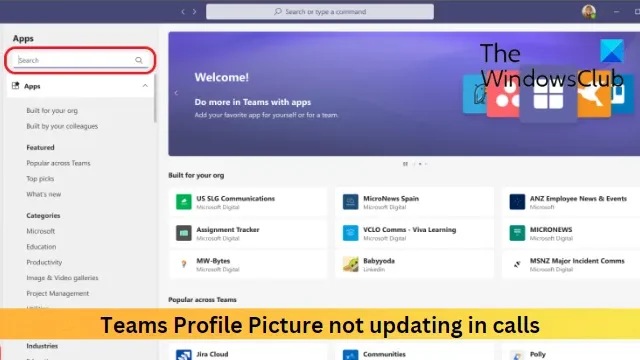
Esta postagem apresenta soluções para corrigir a atualização da imagem do perfil do Teams nas chamadas . O Microsoft Teams é um aplicativo de comunicação empresarial desenvolvido pela Microsoft. Ele oferece serviços como bate-papo no espaço de trabalho, videoconferência, gerenciamento de calendário, integração de aplicativos etc. Apesar de todos esses recursos, o aplicativo pode apresentar bugs e erros temporários de tempos em tempos. Recentemente, alguns usuários reclamaram que a foto do perfil no Teams não está sendo atualizada nas chamadas. Felizmente, você pode seguir as sugestões mencionadas na postagem para corrigir esse erro.
Corrigir a imagem do perfil do Teams não atualizando nas chamadas
Se a foto do perfil do Teams não estiver atualizando nas chamadas, siga estas sugestões para resolver o problema:
- Verifique a conexão com a Internet
- Limpe os dados de cache da equipe da Microsoft
- Sair e entrar novamente no Teams
- Mude sua foto de perfil
- Atualize o Microsoft Teams
Agora vamos ver isso em detalhes.
1] Verifique a conexão com a Internet
Em primeiro lugar, verifique se sua conexão com a Internet está estável. A foto do perfil do Teams pode não ser atualizada se sua conexão com a Internet estiver instável ou lenta. Execute um teste de velocidade e veja se a conexão está funcionando. Se a velocidade for menor do que o plano que você escolheu, reinicie o roteador e entre em contato com o provedor de serviços.
2] Limpe os dados de cache da equipe da Microsoft
A corrupção de dados do cache pode ser outro motivo pelo qual a imagem do perfil do Teams não está sendo atualizada. Limpe os dados de cache do Teams e veja se o erro foi resolvido. Veja como:
- Pressione a tecla Windows + R para abrir a caixa de diálogo Executar .
- Digite o seguinte e pressione Enter .
%appdata%\Microsoft\teams\Cache - Pressione CTRL + A para selecionar todos os arquivos e, em seguida, Shift + Del para excluí-los permanentemente.
- Reinicie seu dispositivo depois de concluído, inicie o Teams e veja se o erro foi corrigido.
3] Saia e entre novamente no Teams
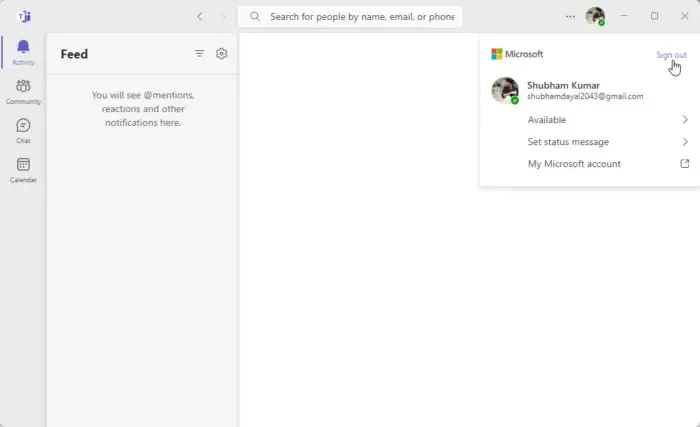
Em seguida, tente sair e entrar novamente no Microsoft Teams. Você pode fazer isso clicando na foto do seu perfil no canto superior direito da janela do Teams e, em seguida, selecione Sair .
4] Mude sua foto de perfil
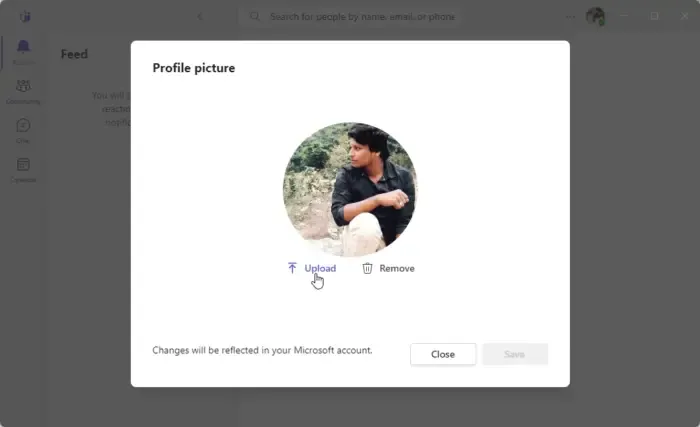
Você também pode alterar sua foto de perfil para uma nova e ver se a foto de perfil do Teams começa a ser atualizada. Veja como você pode fazer isso:
- Clique no ícone do Gerenciador de contas na parte superior.
- Agora, clique na sua foto de perfil para alterar ou adicionar uma nova.
- Selecione Carregar e selecione uma nova foto de perfil.
5] Atualize o Microsoft Teams
Se nenhuma dessas sugestões ajudou, atualize o Microsoft Teams para sua versão mais recente. Isso é conhecido por ajudar a maioria dos usuários a corrigir o erro.
Esperamos que essas sugestões tenham sido úteis.
Por que minha foto de perfil no Teams não está atualizando?
Sua foto de perfil no Teams pode ter problemas para atualizar se seus dados de cache forem corrompidos. Exclua os dados do cache e veja se isso ajuda. Caso contrário, saia e entre novamente no Teams e atualize-o para a versão mais recente.
Como altero a foto do perfil da minha equipe em uma chamada?
Para alterar sua foto de perfil no Teams durante a chamada, clique no ícone do gerente de contas no canto superior direito e selecione Alterar ou adicionar foto de perfil.



Deixe um comentário